Bagaimana Cara Mendapatkan Pembaruan Android 11 di Chromebook Anda?
Miscellanea / / August 04, 2021
Iklan
Setelah menunggu selama dua tahun, akhirnya kami memiliki pembaruan besar untuk Chromebook. Google baru saja melewatkan pembaruan Android 10 untuk Chromebook, dan sekarang kami akhirnya memiliki pembaruan Android 11. Ada perubahan besar dengan pembaruan Chromebook baru ini, dan bagi sebagian orang, perubahan baru ini mungkin tampak seperti pembaruan besar. Pembaruan ini didasarkan pada cara kami menjalankan aplikasi Android di Chrome OS.
Pembaruan Android 11 untuk Chromebook menghadirkan pendekatan VM yang disebut ARCVM untuk membuka aplikasi Android. Ini mirip dengan yang kami dapatkan di Linux untuk PC. Sebelumnya, kami memiliki ARC ++, yang memiliki penampung asli. Tetapi SRCVM akan memiliki kernel Linux sendiri. Kami belum melihat seberapa besar perbedaan yang akan terjadi pada Chrome OS, tetapi di atas kertas, perubahan tersebut tampak menjanjikan. Jadi di sini, di artikel ini, kita akan melihat bagaimana seseorang bisa mendapatkan pembaruan Android 11 di Chromebook mereka. Tanpa basa-basi lagi, mari kita mulai.
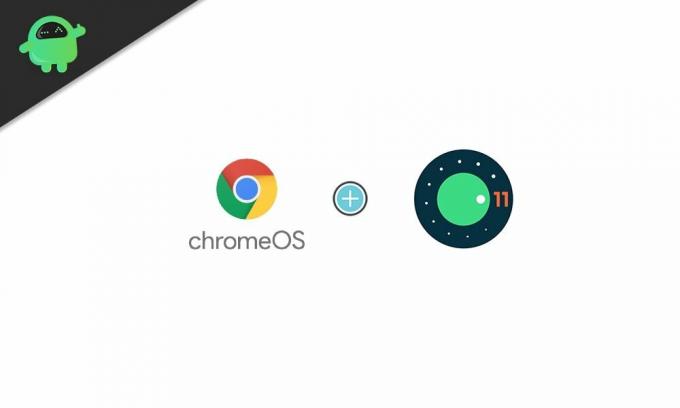
Bagaimana cara menginstal pembaruan Android 11 di Chromebook Anda?
Di sini, kami telah menyertakan panduan langkah demi langkah tentang bagaimana seseorang dapat menginstal Android 11 di Chromebook. Namun Anda perlu memahami bahwa agar Chromebook dapat menginstal pembaruan Android 11, perangkat harus memenuhi syarat untuk itu. Jadi pertama-tama, kami akan memberikan daftar aplikasi yang memenuhi syarat untuk pembaruan Android 11. Pertama, dalam daftar ini, kami akan menyertakan Chromebook dengan alas tiang 'Penetasan' karena mereka langsung menerima pembaruan Android 11.
Iklan
Chromebook lainnya yang disebutkan dalam daftar ini juga akan menerima pembaruan Android 11 pada akhirnya.
Chromebook yang memenuhi syarat Android 11 dengan alas tiang Hatch:
Acer Chromebook 712 [C871]
Acer Chromebook Spin 713 (CP713-2W)
ASUS Chromebook Flip C436FA
HP Chromebook x360 14c
Chromebook HP Pro c640
Chromebook HP Elite c1030
HP Chromebook x360 13c
IdeaPad Flex 5i Chromebook
Chromebook Samsung Galaxy
Samsung Galaxy Chromebook 2
Chromebook yang memenuhi syarat Android 11 tanpa alas tiang Hatch:
Acer Chromebook 11 (C670)
Acer Chromebook 11 (C732)
Acer Chromebook 11 (C732L)
Acer Chromebook 11 (C732LT)
Acer Chromebook 11 (C732T)
Acer Chromebook 11 (CB311-8H)
Acer Chromebook 11 (CB311-8HT)
Acer Chromebook 13
Acer Chromebook 14 (CB3-431)
Acer Chromebook 14 (CP5-471)
Acer Chromebook 15 (C910)
Acer Chromebook 15 (CB3-532)
Acer Chromebook 15 (CB515-1H)
Acer Chromebook 15 (CB515-1HT)
Acer Chromebook 311
Acer Chromebook 314 (C933L)
Acer Chromebook 314 (C933LT)
Acer Chromebook 314 (CB314-1H)
Acer Chromebook 314 (CB314-1HT)
Acer Chromebook 315
Acer Chromebook 315 (CB315-3H)
Acer Chromebook 315 (CB315-3HT)
Acer Chromebook 512 (C851)
Acer Chromebook 512 (C851T)
Acer Chromebook 712 (C871)
Acer Chromebook CXI3
Acer Chromebook R11
Acer Chromebook R13
Acer Chromebook Spin 11 (CP311-1H)
Acer Chromebook Spin 11 (CP311-1HN)
Acer Chromebook Spin 11 (R751T)
Acer Chromebook Spin 13
Acer Chromebook Spin 311 (CB311-2H)
Acer Chromebook Spin 311 (CP311-3H)
Acer Chromebook Spin 511
Acer Chromebook Spin 512 (R851TN)
Acer Chromebook Spin 513
Acer Chromebook Spin 514
Acer Chromebook Spin 712
Acer Chromebook Spin 713
Acer Chromebox CXI4
AOpen Chromebase Mini
ABuka Chromebox Mini
Asus Chromebook C202SA
Asus Chromebook C300SA
Asus Chromebook C425
Asus Chromebook Flip C100PA
Asus Chromebook Flip C101PA
Asus Chromebook Flip C204
Asus Chromebook Flip C214
Asus Chromebook Flip C302
Asus Chromebook Flip C434
Asus Chromebook Flip C436FA
Asus Chromebook Tablet CT100
Asus Chromebox 3
Asus Chromebox 4
Chromebox Tanpa Kipas Asus
CTL Chromebook Tab Tx1
CTL Chromebox CBx1
CTL Chromebox CBx2
Dell Chromebook 11 3380
Dell Chromebook 13 3380
Dell Chromebook 13 7310
Dell Chromebook Enterprise Latitude 7410
Google Chromebook Pixel
Google Pixel Slate
Google Pixelbook
Google Pixelbook Go
HP Chromebook 11 G1 x360
HP Chromebook 11 G5
HP Chromebook 11 G7 EE
HP Chromebook 11 G8 EE
HP Chromebook 11A G6 EE
HP Chromebook 13 (db0000-db0999)
HP Chromebook 13 G1
HP Chromebook 14 G6
HP Chromebook 14a
HP Chromebook x2
HP Chromebook X360 11 G2 EE
HP Chromebook x360 11 G3 EE
HP Chromebook X360 14c
HP Chromebox G2
HP Chromebox G3
Chromebook HP Elite C1030
Chromebook HP Pro C640
HP Pro C645 Chromebook Enterprise
Lenovo Chromebook 100e
Lenovo Chromebook 100e (Generasi ke-2)
Lenovo Chromebook 11
Lenovo Chromebook 300e (Generasi ke-2)
Lenovo Chromebook 500e
Lenovo Chromebook 500e (Generasi ke-2)
Lenovo Chromebook C340-11
Lenovo Chromebook S340-14
Lenovo Chromebook Tablet 10e
Chromebook Lenovo IdeaPad 3
Lenovo IdeaPad Chromebook Duet
Chromebook Lenovo IdeaPad Flex 51
Lenovo ThinkPad Chromebook 11e
Lenovo ThinkPad Chromebook 11e (generasi ke-3)
Lenovo ThinkPad Chromebook 13
Lenovo ThinkPad Yoga Chromebook 11e
Lenovo ThinkPad Yoga Chromebook C13
Lenovo Yoga Chromebook N23
Samsung Chromebook 3
Samsung Chromebook 4
Samsung Chromebook Plus
Samsung Chromebook Plus V2
Samsung Chromebook Pro
Samsung Chromebook +
Chromebook Samsung Galaxy
Samsung Galaxy Chromebook 2
Toshiba Chromebook 2 (2015)
ViewSonic Chromebox NMP660
Bagaimana cara memperbarui Chromebook ke Android 11?
Pembaruan Android 11, untuk saat ini, hanya untuk Saluran Beta. Jadi sekarang akan lebih baik jika Anda beralih dari saluran Stabil ke saluran Beta untuk mendapatkan pembaruan Adnroid11. Jika Anda tidak ingin menginstal versi beta Android 11 di Chromebook, Anda harus menunggu beberapa saat hingga build untuk saluran stabil dirilis.
Iklan
Selain itu, jika Chromebook yang ingin Anda perbarui tidak didasarkan pada papan dasar Hatch, maka metode ini tidak akan menampilkan pembaruan baru apa pun. Seperti disebutkan di atas, hanya Chromebook dengan alas tiang Penetasan yang langsung menerima pembaruan.
- Buka panel Pengaturan Cepat yang ada di sudut kanan bawah layar Anda. Anda akan melihat ikon roda gigi kecil di panel ini. Ketuk di atasnya, dan itu akan membuka menu pengaturan Chromebook.
- Sekarang ketuk Tentang Chrome OS dan kemudian ketuk Detail Tambahan.
- Ketuk tombol Ubah Saluran.
- Pilih Beta.
- Kembali ke halaman Tentang Chrome OS di menu Pengaturan lalu ketuk tombol "Periksa pembaruan". Jika Anda memiliki Chromebook yang memenuhi syarat, Chromebook Anda akan mulai mengunduh versi Android 11 Chrome OS beta.
- Setelah pengunduhan selesai, mulai ulang Chromebook Anda untuk menyelesaikan penginstalan.
Beralih dari versi stabil ke versi beta tidak akan mengakibatkan kehilangan data apa pun di Chromebook Anda. Namun, jika Anda berpindah dari saluran beta ke saluran stabil, maka setiap bit data di Chromebook Anda akan dihapus untuk memasang versi stabil. Jadi, saat versi stabil Android 11 Chrome OS dirilis untuk Chromebook Anda, buat cadangan lengkap semua yang ada di Chromebook Anda sebelum memasang versi stabil.
Jadi ini semua tentang menginstal pembaruan Android 11 di Chromebook. sayaJika Anda memiliki pertanyaan atau pertanyaan tentang artikel ini, maka beri komentar di bawah, dan kami akan menghubungi Anda kembali. Juga, pastikan untuk memeriksa artikel kami yang lain di Tip dan trik iPhone,Kiat dan trik Android, Tip dan trik PC, dan masih banyak lagi untuk informasi yang lebih berguna.
Iklan



